Losse inkooporder aanmaken
Note: Onderstaande handleiding wordt momenteel nog niet ondersteund met video. Wij maken in onze handleidingen gebruik van voorbeelden en artikeldata die kunnen afwijken van uw omgeving en data. Gebruik bij voorbeeldartikelen altijd uw eigen artikeldata.
Voordat je begint
Je voorraad is niet meer voldoende of je hebt een commissie die een artikel wil kopen wat besteld moet worden bij de leverancier.
Let op: voordatje een inkooporder wilt genereren heb je daarvoor de juiste rechten nodig onder beheer – gebruikers. Wanneer je deze rechten niet heeft kun je dit opvragen bij een collega die wel beheerdersrechten.
Uitvoering
Stap 1: Ga naar Inkoop – Orders
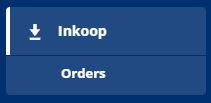
Stap 2: klik op de groene knop ‘’nieuw’’
Tabblad Algemeen
Stap 3: Je kunt hier de orderdatum invullen, de order een status geven bijvoorbeeld verzonden, of nog in te plannen, en bij aangemaakt door komt de naam van de medewerker te staan die deze order heeft aangemaakt.
Tabblad Relatie
Stap 4: Kies bij relatie de juiste leverancier en voeg deze toe aan de order. Je klikt hier op de groene ‘’plusje’’ en zoekt de juiste leverancier, selecteer de leverancier en klik op "OK"
Tabblad Leveranciersadres
Bij het tabblad leveranciersadres zullen de adresgegevens van de leverancier zichtbaar worden
Tabblad Printstatus
Stap 5: Je kunt bij lay-out kiezen welke lay out er getoond moet worden bij het afdrukken.
Tabblad Afleveradres
Hier staan je eigen adresgegevens voor de levering van de artikelen.
Tabblad Factuuradres
Hier staan je eigen adresgegevens voor het ontvangen van de factuur van de leverancier.
Stap 6: Klik op het groene knopje "volgende"
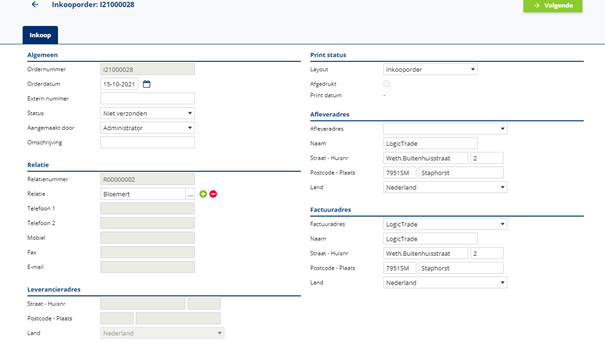
Stap 7: Klik op het groene "plusje".
Stap 8: Je komt nu bij de inkoopregels. Hier kun je de artikelen toevoegen die je wilt bestellen.
Stap 9: Zoek het artikel op wat je wilt toevoegen aan de inkooporder en dubbelklik op het artikel.
Stap 10: Kies het aantal wat je wilt bestellen en vul eventueel bij externe, interne opmerking nog een opmerking toe en klik op opslaan.
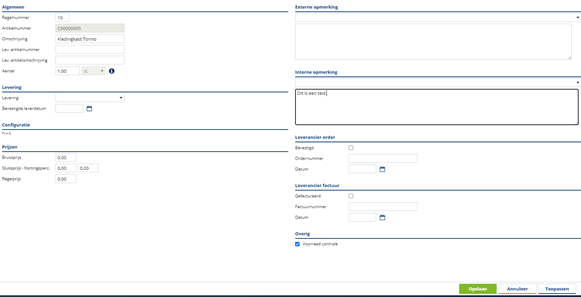
Stap 11: Klik vervolgens op sluiten om weer terug te komen in het orderoverzicht.
Stap 12: Klik op het pijl teken naast de groene knop opslaan. Hier kun je kiezen om de inkooporder op te slaan en te sluiten of op te slaan en door te gaan door bijvoorbeeld extra orderregels toe te voegen.
Stap 13: Klik op versturen en kies inkooporder. Hiermee verstuur je de inkooporder. Je krijgt vervolgens een waarschuwing te zien of u zeker weet of je de inkooporder definitief wilt versturen.
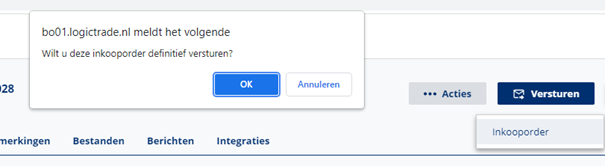
Stap 14: Klik hier op ‘’OK’’
Stap 15: Je komt nu in een scherm waar u de inkooporder kunt versturen naar de leverancier. Je kunt kiezen voor e-mail dan wordt de order meteen per mail naar de leverancier verstuurd.
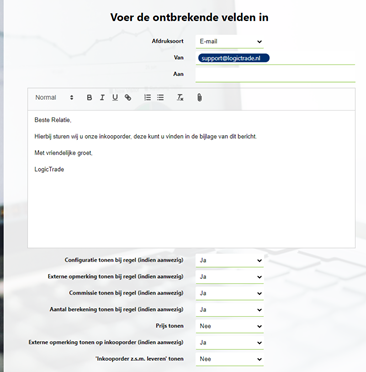
Ook ziet je hier een aantal opties die u kunt instellen bijvoorbeeld of u de externe opmerkingen op de inkooporder wil tonen.
Kies vervolgens voor ‘’doorgaan’’
Je ziet nu een melding in beeld dat de inkooporder verstuurd wordt:
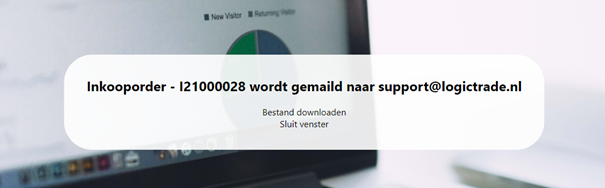
Stap 16: Klik op sluit venster.
Stap 17: Je ziet nu in het order overzicht dat de inkooporder de status verzonden heeft:

De inkooporder is nu definitief verzonden naar de leverancier.
Resultaat:
Je hebt een inkooporder gemaakt en verstuurd naar de leverancier.